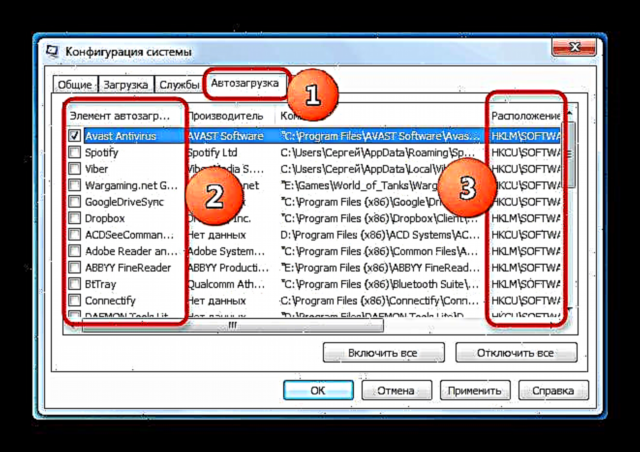Kadang-kadang pangguna Windows, nalika ngamimitian komputer, tiasa ngarobih fenomena anu pikaresepeun: Notepad dibuka salami prosés ngamimitian, sareng hiji atanapi langkung dokumen teks muncul dina desktop kalayan eusi ieu:
"Lepatan loading: LocalizedResourceName = @% SystemRoot% system32 shell32.dll".
Naha ulah sieun - kasalahanna basajan pisan di alam: aya masalah file file konfigurasi desktop, sareng Windows nginpokeun ka anjeun ngeunaan cara anu teu biasa ieu. Ngalereskeun masalah éta ogé basajan.
Cara pikeun ngajawab masalah "Kasalahan kasalahan: LokalisasiResourceName = @% SystemRoot% system32 shell32.dll"
Pangguna boga dua pilihan anu mungkin pikeun masalah. Mimiti mareuman file konfigurasi di ngamimitian. Kadua nyaeta ngahapus file desktop.ini pikeun nyieun deui anu anyar, anu parantos leres ku sistem ieu.
Métode 1: Hapus Dokumén Konfigurasi Desktop
Masalahna nyaéta sistem anu dianggap dokumén desktop.ini janten ruksak atanapi kainféksi, sanaos henteu. Léngkah paling gampang pikeun ngajenerkeun kasalahan koréksi nyaéta ngahapus file sapertos kitu. Lakukeun ieu.
- Anu mimiti, buka "Explorer" sareng ngajantenkeun file disumputkeun sareng polder tiasa katingali - dokumén anu urang peryogikeun sacara sistemik, sahingga dina kaayaan normal aranjeunna teu kawih.
Maca deui: Ngahasilkeun barang anu disumputkeun di Windows 10, Windows 8, sareng Windows 7
Salaku tambahan, anjeun kedah ngaktipkeun tampilan sistem anu dilindungi sistem - cara ngalakukeun ieu dijelaskeun dina bahan ieu di handap.
Deui: Ngarobih file host dina Windows 10
- Didatangan polder ieu dina urutan:
C: Dokumén sareng Setélan Sadaya Pangguna Start Menu Programs StartupC: Dokumén sareng Setélan Sadaya Pangguna Start Menu ProgramC: Dokumén sareng Setélan Sadaya Pangguna Start MenuC: ProgramData Microsoft Windows Start Menu Programs Startup
Milarian file anu aya dina éta desktop.ini jeung dibuka. Jero, kedahna aya ngan ukur naon anu anjeun tingali dina screenshot ieu di handap.

Upami aya garis anu sanés dina jero dokumen éta, teras tinggalkeun file ieu nyalira teras angkat ka Metode 2. Upami teu kitu, angkat ka undakan 3 metodeu ayeuna. - Kami ngahapus dokumén desktop.ini tina unggal folder anu disebatkeun dina léngkah sateuacanna sareng balikan deui komputer. Kasalahan kedah na ngaleungit.
Métode 2: Pareuman file konflik nganggo msconfig
Nganggo utiliti msconfig Anjeun tiasa ngaleungitkeun dokumén anu bermasalah tina loading di ngamimitian, sahingga ngaleungitkeun cukang kasalahan.
- Nuju Mimitian, dina daptar search bar di handap ngadaptar "msconfig". Kéngingkeun ieu.
- Pencét katuhu terus pilih "Jalankeun salaku administrator".

Maca ogé: Kumaha kéngingkeun hak administrator dina Windows
- Nalika utilitas dibuka, buka tabna "Ngamimitian".
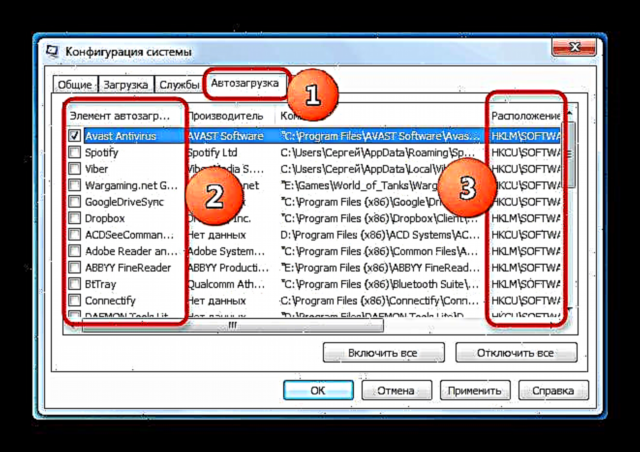
Tingali dina kolom "Item ngamimitian" file anu namina "Desktop"dimana lapangan "Lokasi" alamat anu disayakeun dina undak 2 Métode 1 tulisan ieu kedah dituduhkeun. Saatos mendakan dokumen sapertos kitu, mareuman undeuranana ku dibuang. - Upami parantos réngsé, klik "Tepang" sareng tutup utiliti
- Pulihkeun komputer. Panginten sistem anu sanés bakal nawiskeun anjeun ngalakukeun ieu.



Saatos reboot, gagalna bakal dibenerkeun, OS bakal uih deui ka operasi normal.